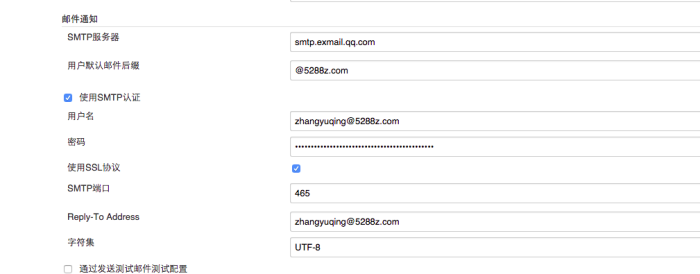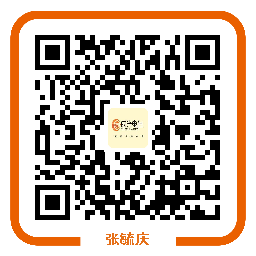mac下iOS持续集成打包实战笔记
前期准备工作
- 安装JDK,我的基础环境是mac 10.10.3 所以必须安装jdk8指定版本,去官网下载安装即可
- tomcat7
- jenkins war包,去官网下载即可
环境配置
- tomcat设置utf8编码
- tomcat更改端口号码为8008 默认为8080,因8080容易被其他程序占用,所以最好还是更改下
-
tomcat下bin下catalina.sh设置jenkins主目录,其中shanezhang为我本机用户名哈,根据自己机器设置
找到这一句话limitations under the License.并在其下方加入环境变量设置
export JENKINS_HOME=”/Users/shanezhang/.jenkins”
-
配置好基本的tomcat环境后开始进入jenkins实战咯,将jenkins的war包丢入tomcat中。重启tomcat
jenkins环境配置
- 进入jenkins的第一要素就是按照提示设置jenkins的安全设置,在此处可以选择jenkins的专用数据库,将用户可以注册打开后新注册一个用户
- 安装插件需要安装的插件有两个Git Plugin 和 xcode
- 配置全局jenkins的mail环境,使用smtp设置,我在配置的时候切记注意上面有个jenkins admin address ,这个一定要和smtp的邮箱保持一直,要不然总是会出错的,我在此处使用了腾讯的企业邮箱 zhangyuqing@5288z.com 所以配置环境参见自己邮箱的配置环境即可
配置好后就可以开始ios的持续化集成之路了
- 新建一个jenkins的项目
- 源码托管采用git管理,填入自己的git项目并配置好用户名和密码即可
- 增加构建步骤选择xcode
- 配置xcode的一些参数设置General build settings 填入target名称 setting按钮下的 Clean before build? 勾选上 和 Pack application and build .ipa? 都勾选上 Configuration 配置想要打包的设置,我配的是Debug 和 Release都可以哈
- 构建签名的设置很重要。设置完这里还是远远不够的,到这里会出现签名死活找不到的问题
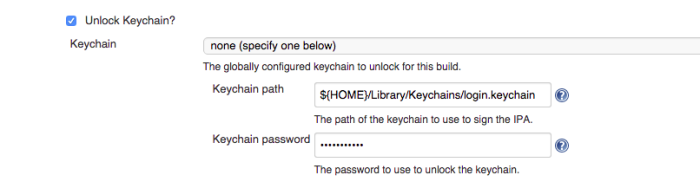
- 那我们就开始说说为啥签名死活找不到呢。这是有原因的,因为jenkins使用的是系统的目录,而mac下你所打包使用的环境为个人中户,此处的签名要想保持一直,就要在系统目录中做些更改设置,让系统用户能够识别你的签名
- 钥匙串中将登录环境下的证书配置右键复制,在系统的那个钥匙串下面进行粘贴,这样就简单的让证书已经可以识别了,简单把???
-
profile文件的文件。笔者在此可以花了好几个小时来研究这个描述文件为啥死活找不到,原因是jenkins还是用的系统户名目录, 因此需要将你本机用户下的profile拷贝到系统的用户目录下
cd /Users/shanezhang/Library
sudo cp -r MobileDevice /System/Library/ -
配置一些后续的shell,git的shell原由梅老板研究,在此笔者就直接copy了过来
cd $WORKSPACE
VERSION=`echo $IPA_FILE | cut -d"_" -f2`
echo ${VERSION}
COMMIT_ID=`git rev-list HEAD -n 1 | cut -c 1-8`
echo ${COMMIT_ID}
mv *.ipa loveNote_${VERSION}_Debug_B${COMMIT_ID}.ipa
- 最后一条就是配置mail了,下面两个勾勾都选上,就暂时没有问题了